Как просмотреть и удалить историю музыки на YouTube?
Содержание
- 1 Как просмотреть и удалить историю музыки на YouTube?

В этом руководстве я объяснил, как просматривать и удалять историю YouTube Music. Кроме того, если вы новичок в приложении потоковой передачи музыки YouTube, я объяснил, как просмотреть историю YouTube Music. Посмотреть видео и аудио можно на старом добром YouTube.
В YouTube Music можно транслировать только аудио. Каждый раз, когда вы воспроизводите любой альбом, отдельное музыкальное произведение или подкаст, он сохраняется в разделе истории приложения потоковой передачи музыки Google. Вы можете найти их все в разделе «История музыки» YouTube, слушая дюжину песен за день. Если вы хотите добавить некоторые из этих песен или подкастов в плейлист, вы можете легко добавить их из истории.
Как просмотреть историю музыки на YouTube?
Я объяснил, как просмотреть историю YouTube Music как на веб-сайте YouTube, так и в приложениях YouTube для Android и iOS. YouTube Music начнет сохранять историю аккаунта, в который вы вошли, как только вы начнете использовать его для потоковой передачи музыки.
Просмотр недавно воспроизведенной музыки на YouTube в Интернете
- Откройте music.youtube.com в веб-браузере.
- На левой боковой панели нажмите Библиотека.
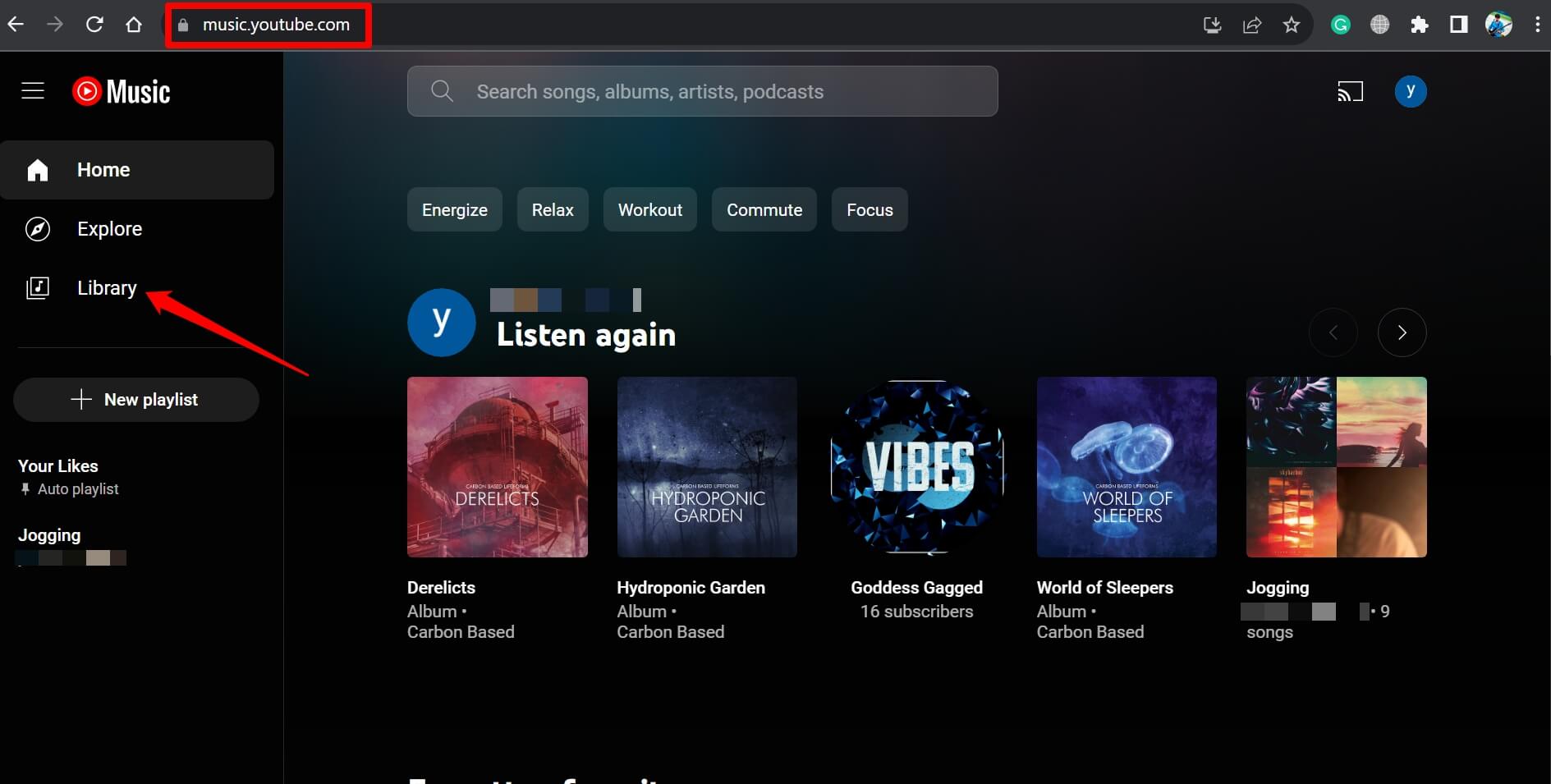
- В правом верхнем углу нажмите значок История.
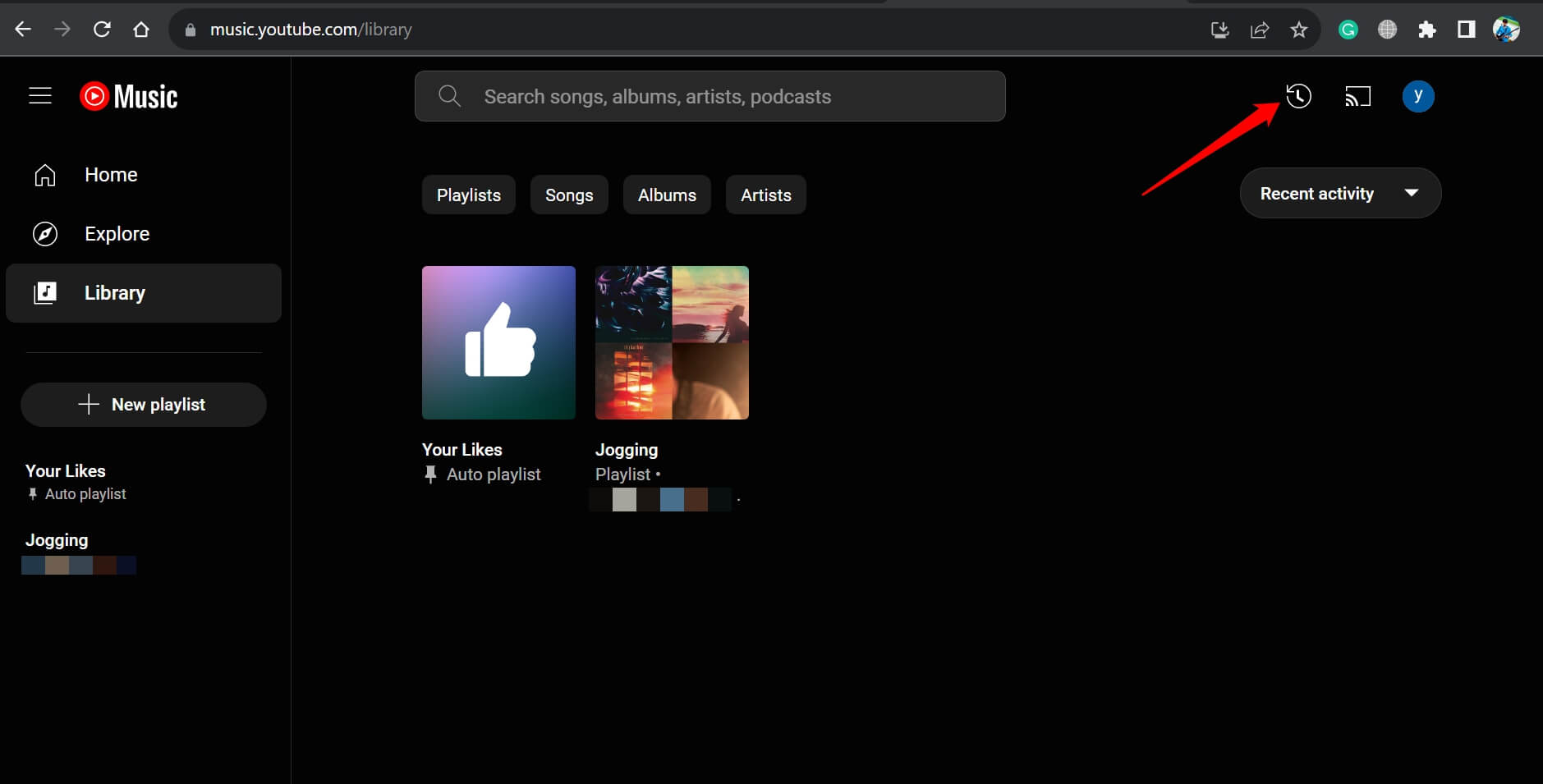
- Вы увидите список всех песен, которые вы слышали с помощью YouTube Music.
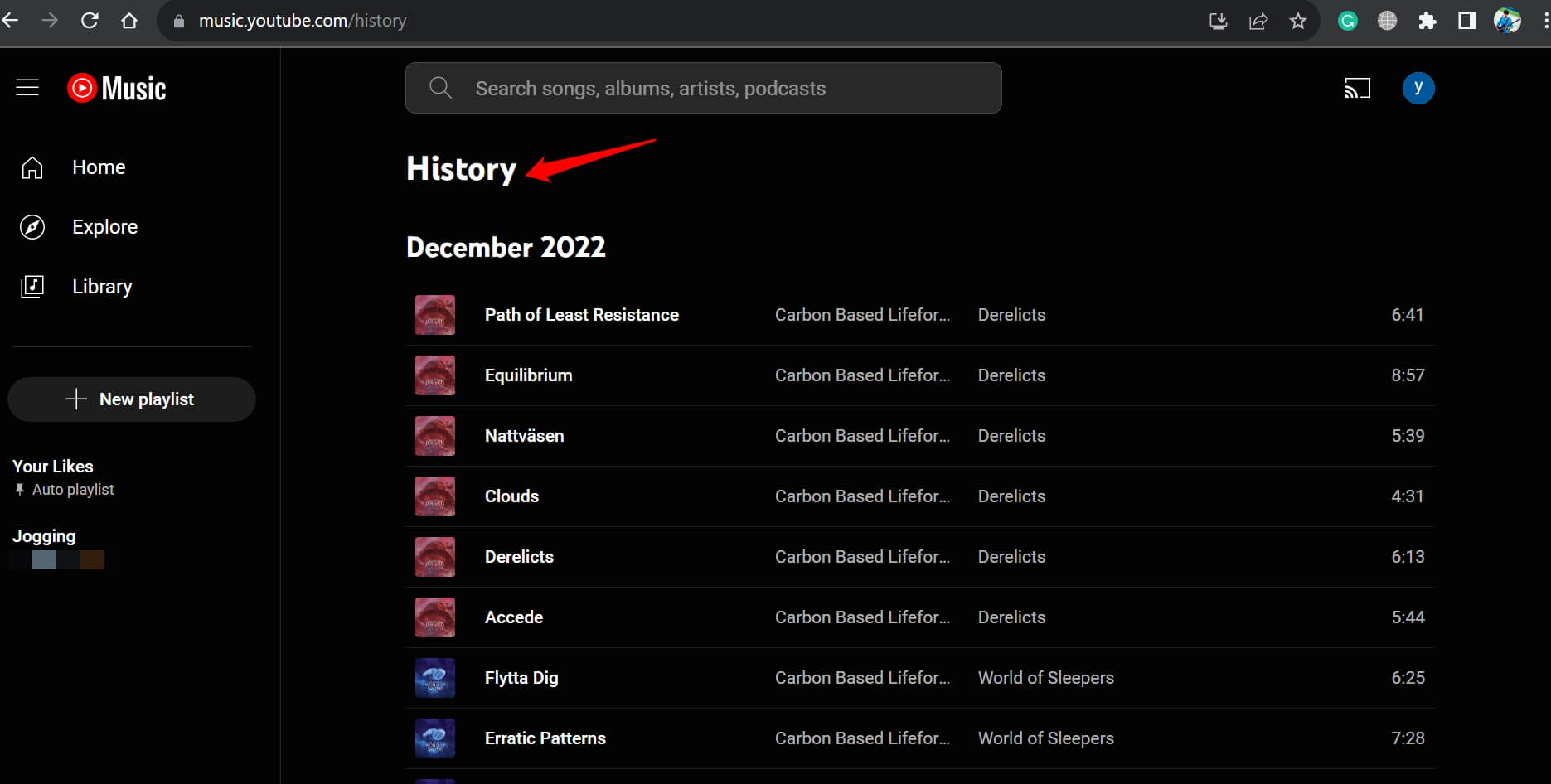
Добавить песню из истории YouTube Music в плейлист
Выполните описанные выше действия, чтобы получить доступ к истории YouTube Music в веб-браузере.
- Как только вы увидите список песен, наведите курсор на песню, чтобы отобразить значок из трех точек рядом с песней. Нажмите на него.
- В меню нажмите Сохранить в плейлист.
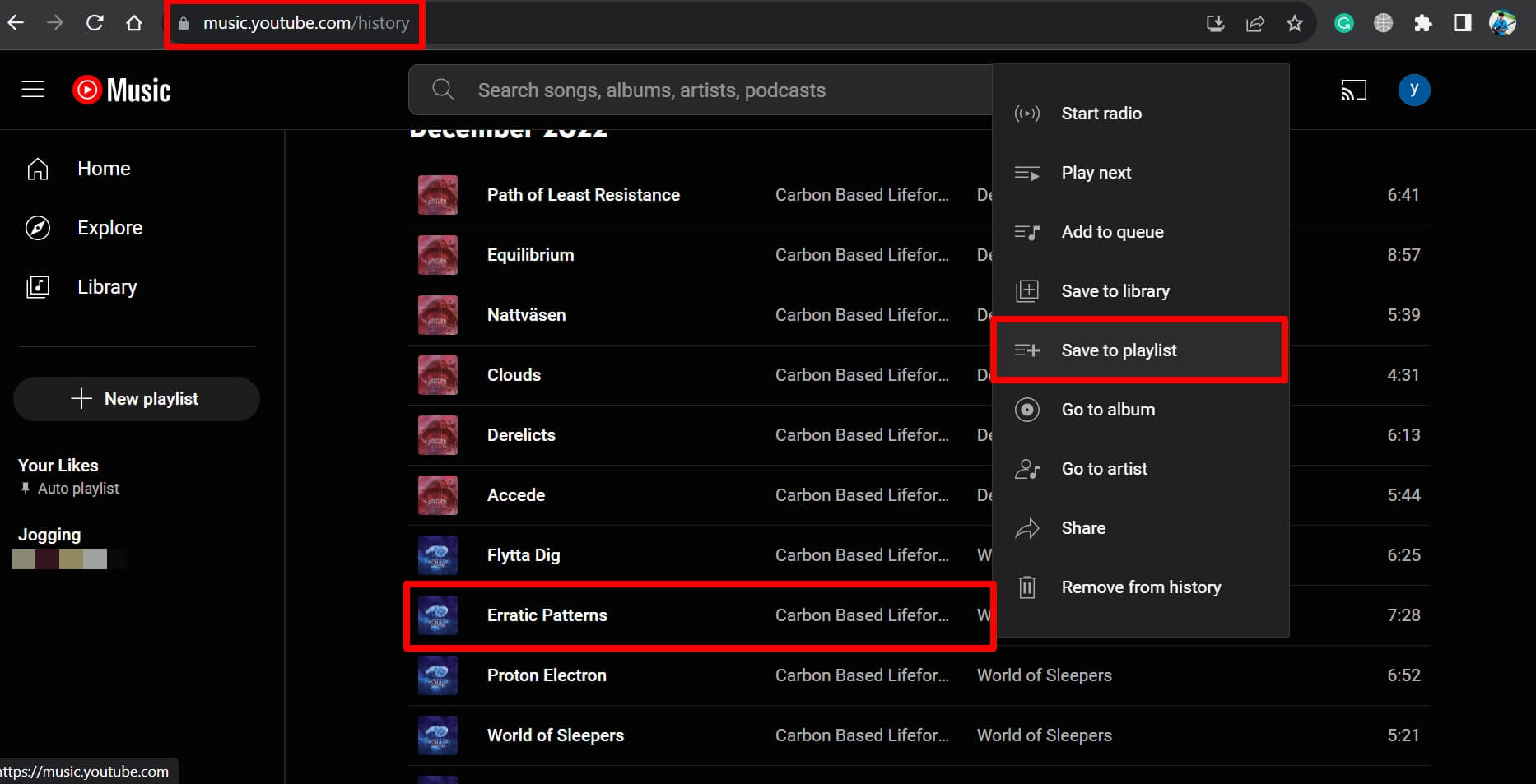
- Нажмите на любой существующий плейлист или нажмите Новый плейлист, чтобы создать новый и добавить выбранные вами песни из раздела истории.
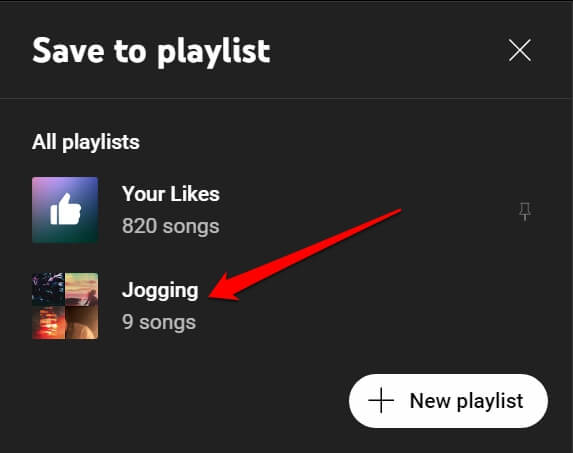
Просмотрите прослушанные песни в приложении YouTube Music (Android и iOS)
Если вы получаете доступ к YouTube Music со своего устройства Android или iOS, выполните следующие действия, чтобы проверить историю YouTube Music.
- Откройте приложение YouTube Music.
- Нажмите на аватар профиля учетной записи > Выберите в меню пункт История.
- Чтобы добавить любую песню из истории, коснитесь трехточечного значка рядом с песней и выберите Сохранить в плейлист.

Как удалить песню из истории музыки YouTube?
Давайте посмотрим, как удалить любую песню из раздела истории музыки YouTube в веб-версии и мобильных приложениях.
Удалить песню из истории YouTube Music в Интернете
Для веб-сайта YouTube выполните следующие действия, чтобы удалить любую песню из раздела истории YouTube Music.
- Откройте music.youtube.com в веб-браузере.
- На левой боковой панели нажмите Библиотека.
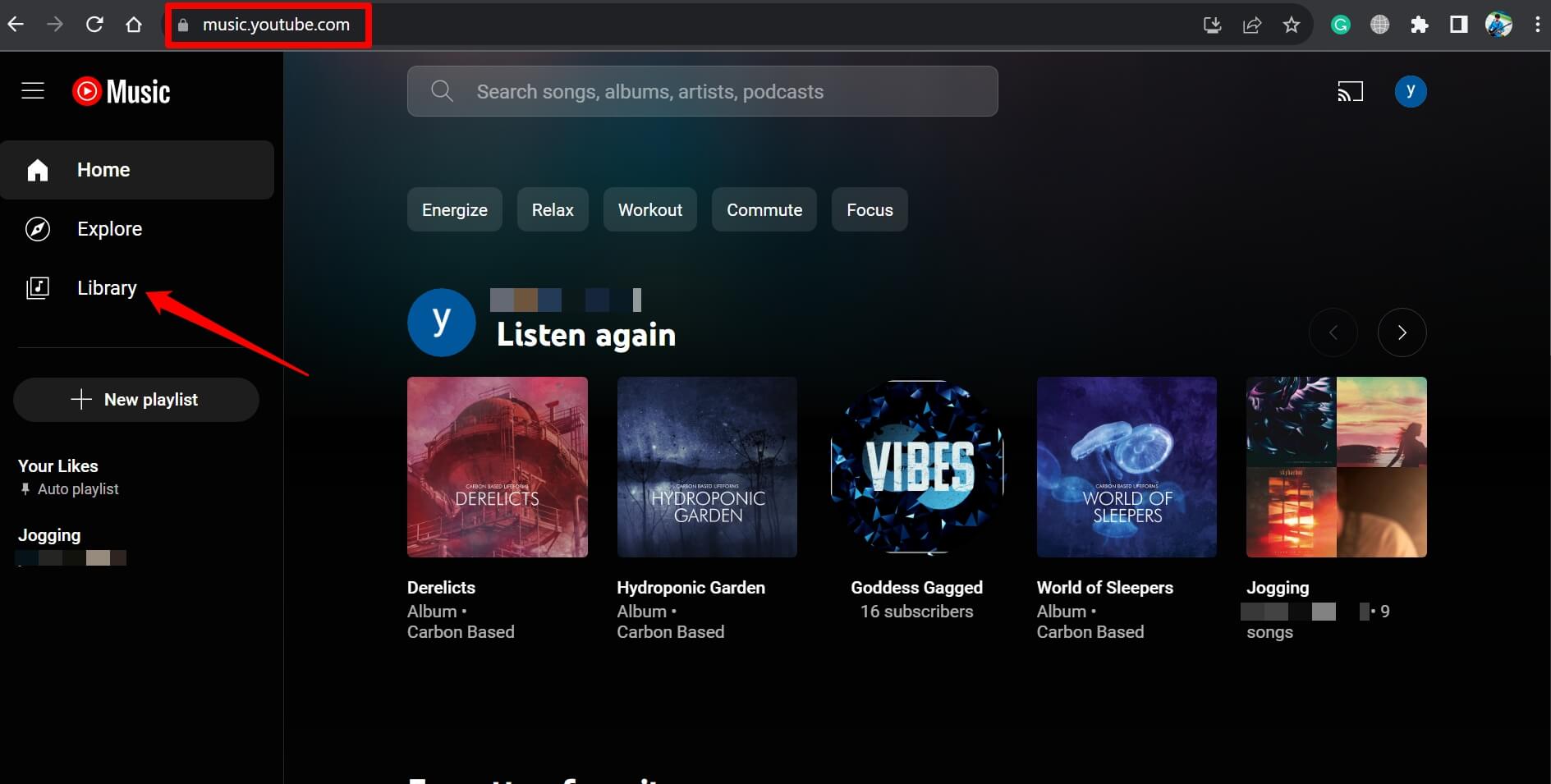
- В правом верхнем углу нажмите значок История.
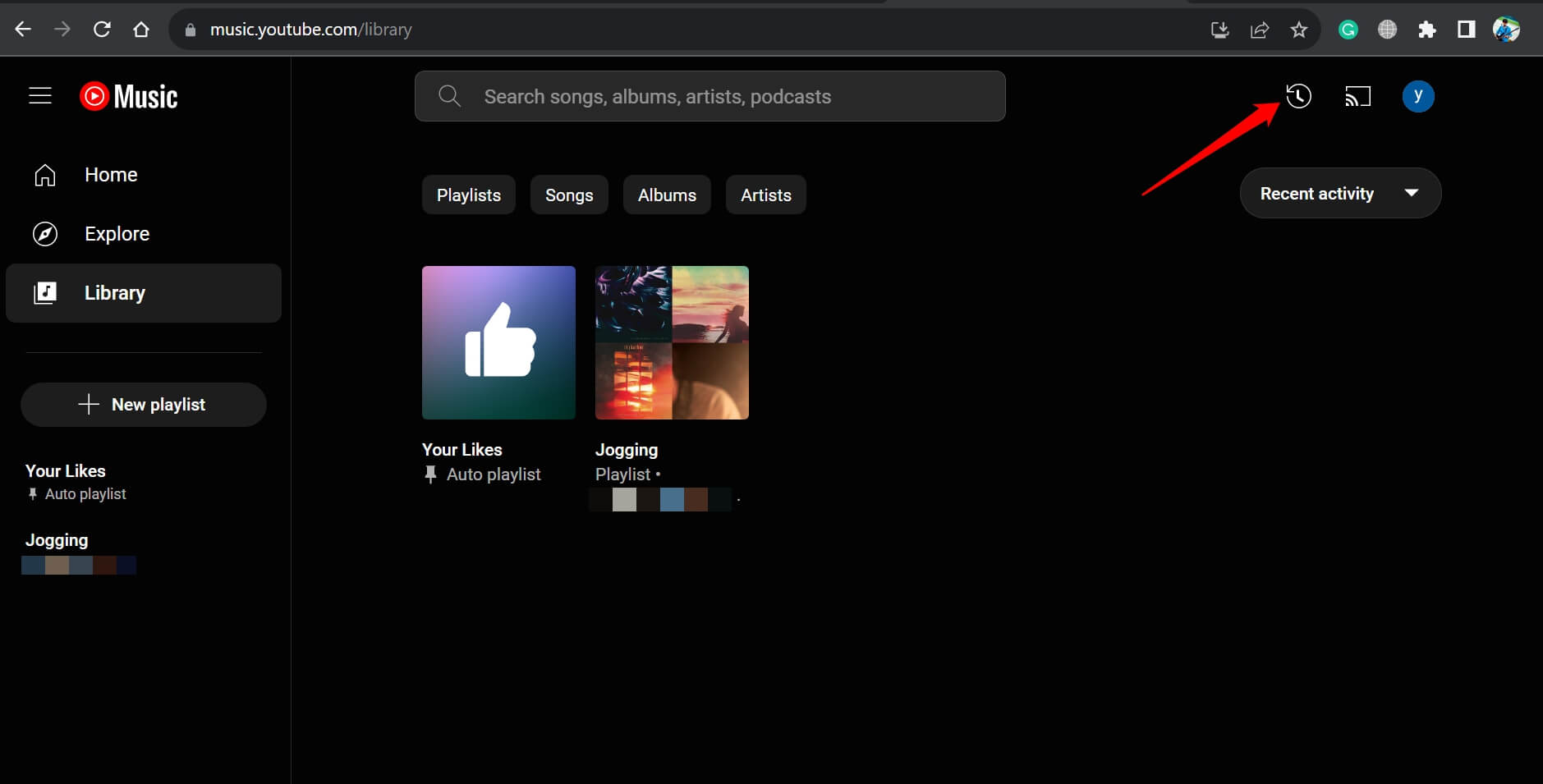
- Нажмите значок 3 точки рядом с треком, который вы хотите удалить из раздела История.
- В меню нажмите Удалить из истории.
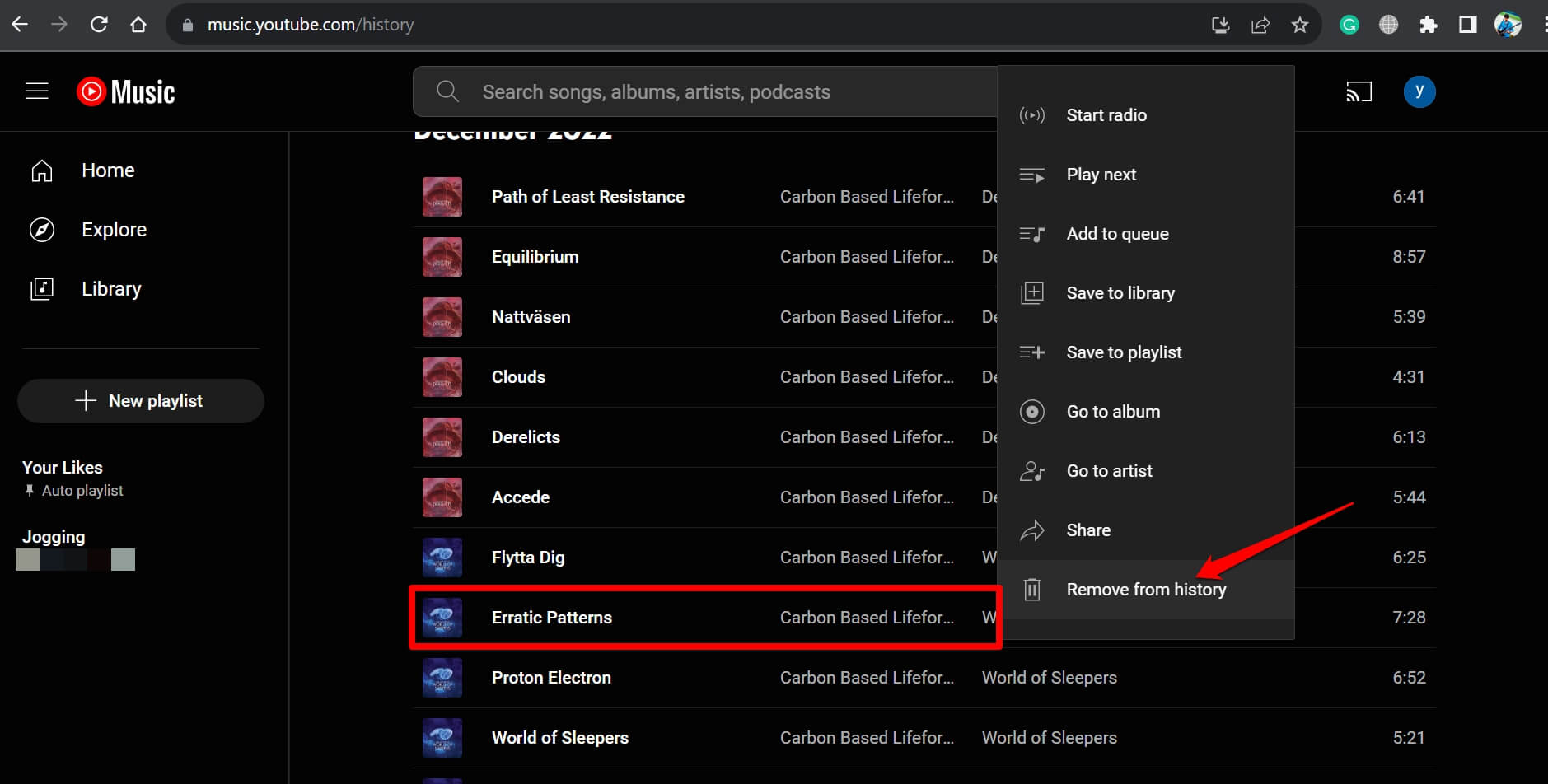
Удаление песни из истории музыки YouTube (на Android и iOS)
Выполните следующие действия, чтобы удалить аудиодорожку или подкаст из истории YouTube Music на устройстве Android или iOS.
- Откройте приложение YouTube Music.
- Нажмите на связанный аватар профиля учетной записи > Нажмите на опцию История в меню.
- Нажмите значок из трех точек рядом с треком, который хотите удалить, и выберите в меню параметр «Удалить из истории».
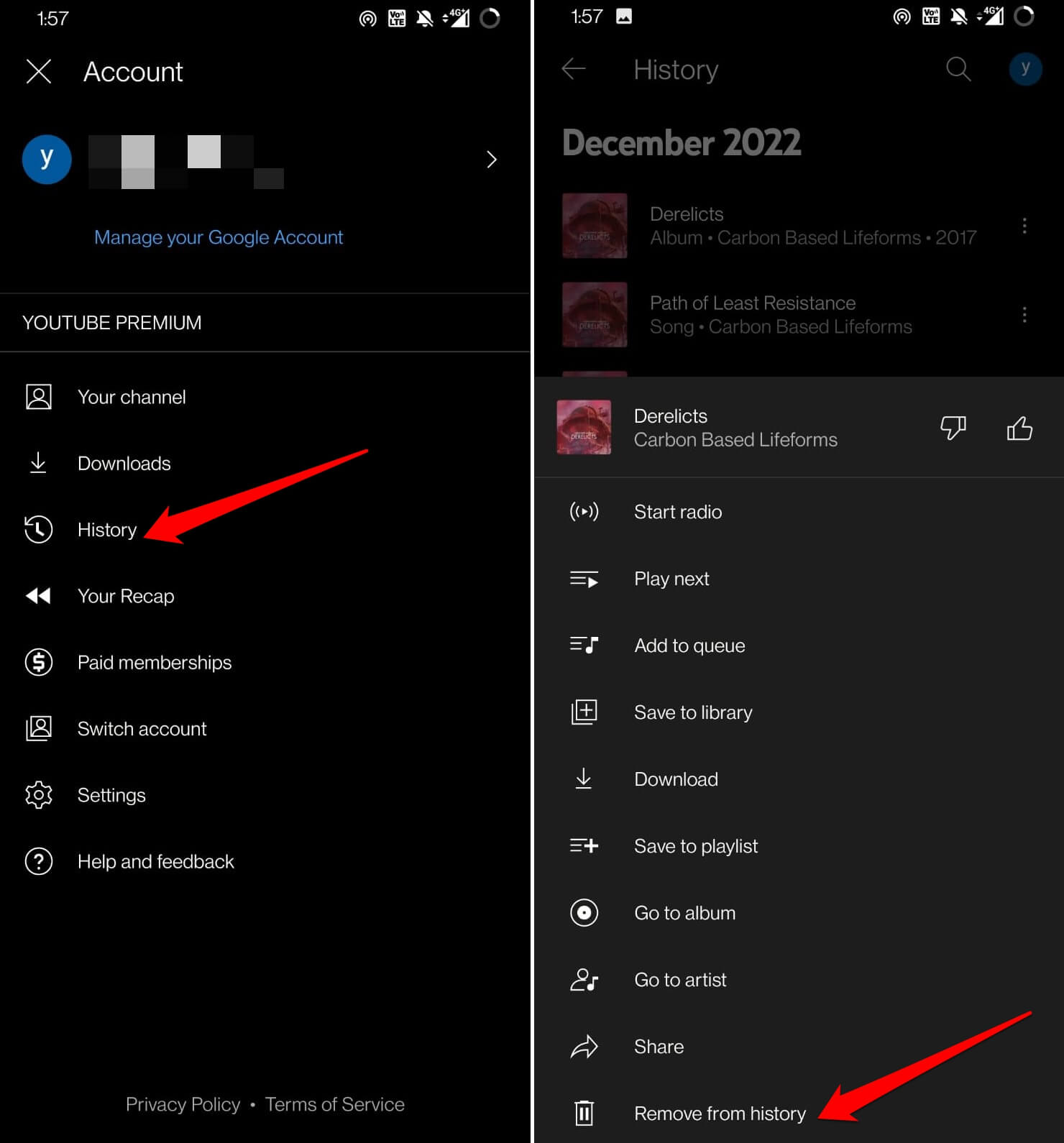
Как приостановить историю музыки на YouTube?
Когда вы приостанавливаете историю YouTube Music, ни однапесня или аудио, которые вы слушаете на платформе, не сохраняется в разделе «История».
Приостановить историю на YouTube в Интернете
- Перейдите к music.youtube.com в веб-браузере.
- Нажмите аватар аккаунта YouTube и выберите в меню Настройки.
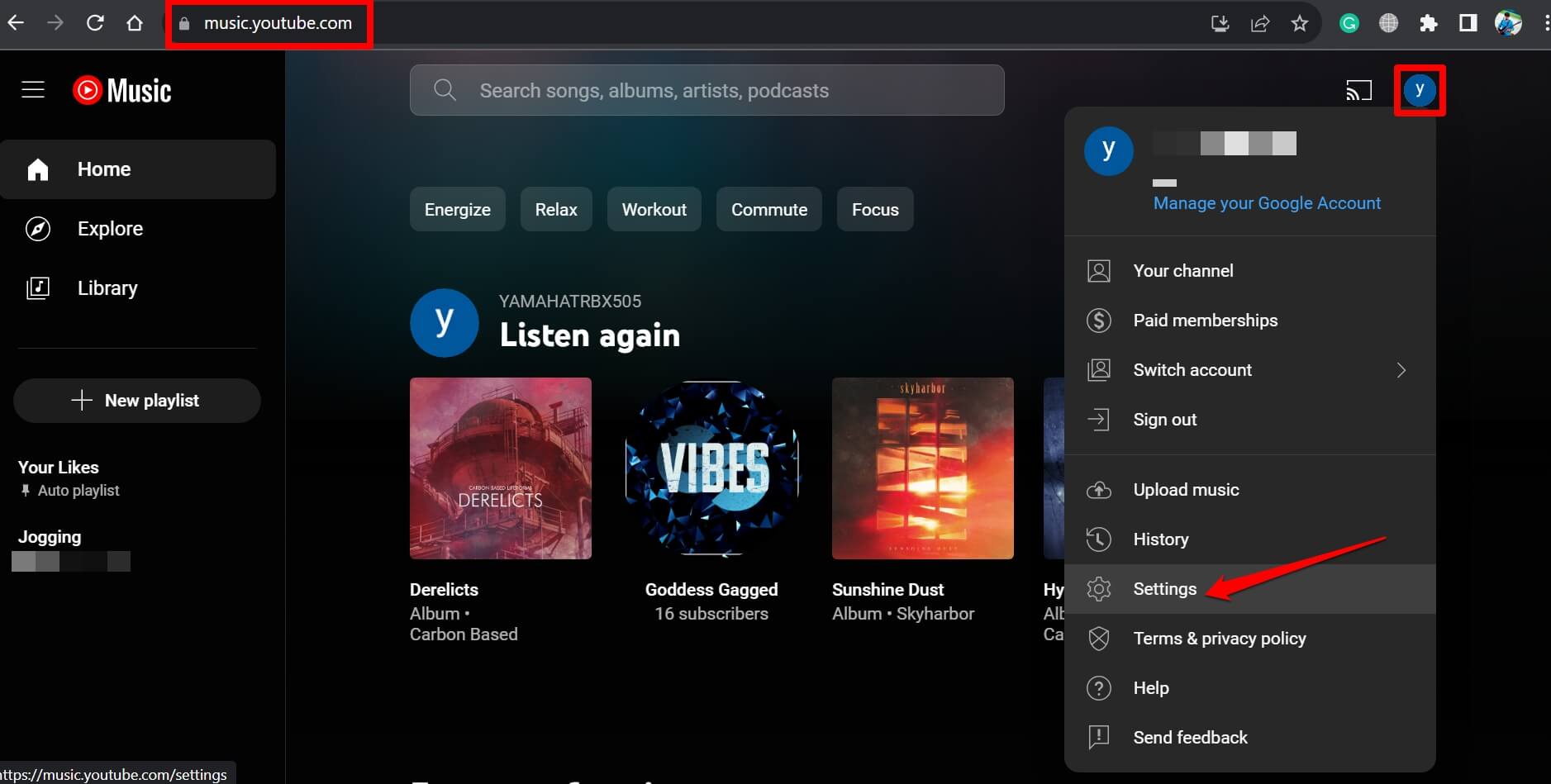
- На левой панели нажмите Конфиденциальность.
- Затем нажмите переключатель рядом с элементом Приостановить историю просмотра, чтобы включить его и прекратить сохранение прослушанных вами песен в разделе истории.
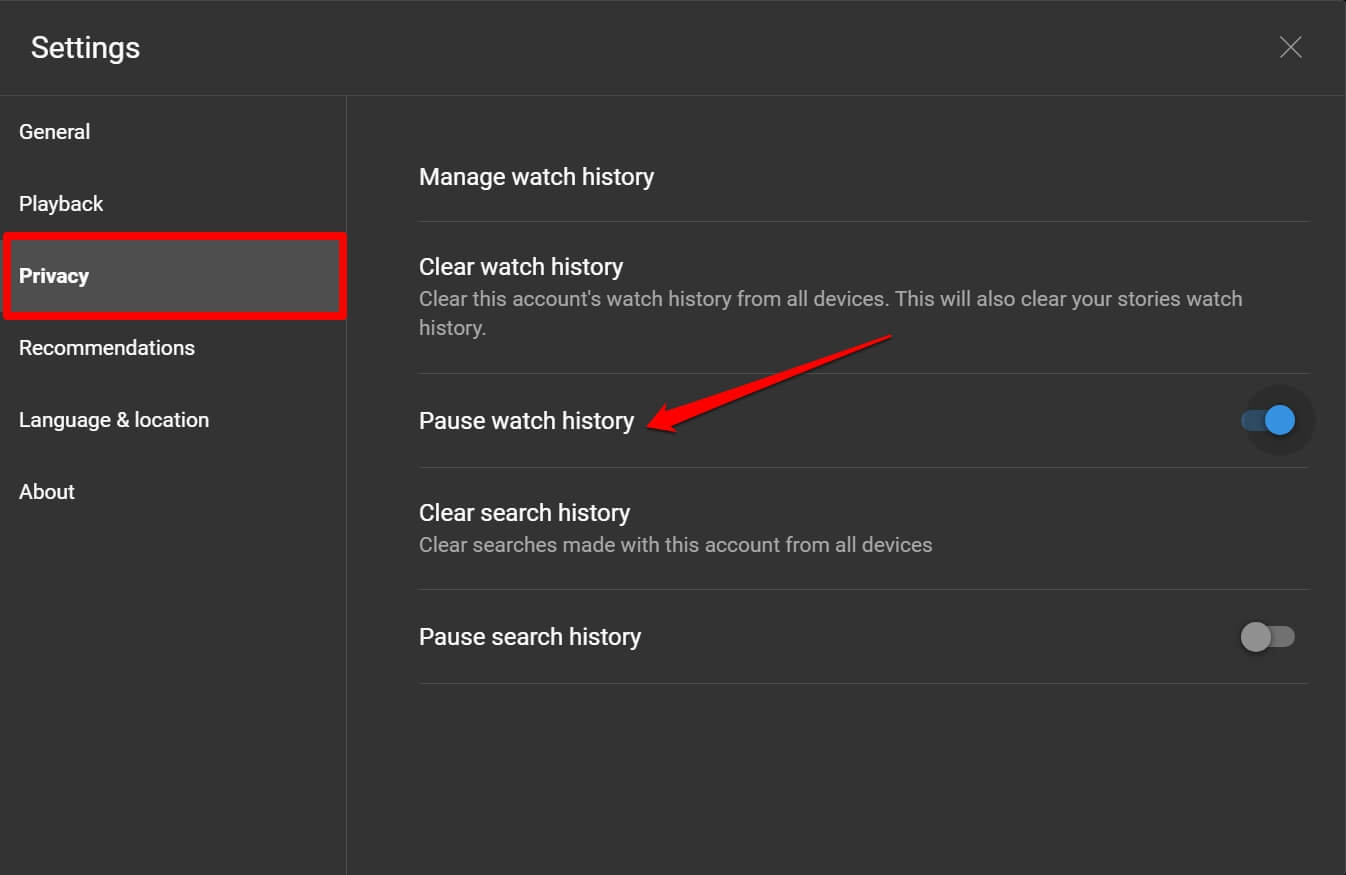
Приостановка истории YouTube Music в приложении iOS и Android
На устройстве Android и iOS приостановите историю YouTube Music, выполнив следующие действия.
- Запустите приложение YouTube Music.
- Нажмите на аватар аккаунта YouTube и выберите в меню пункт Настройки.
- Нажмите Конфиденциальность и местоположение >коснитесь переключателя рядом с Приостановить историю поиска, чтобы включить эту функцию.
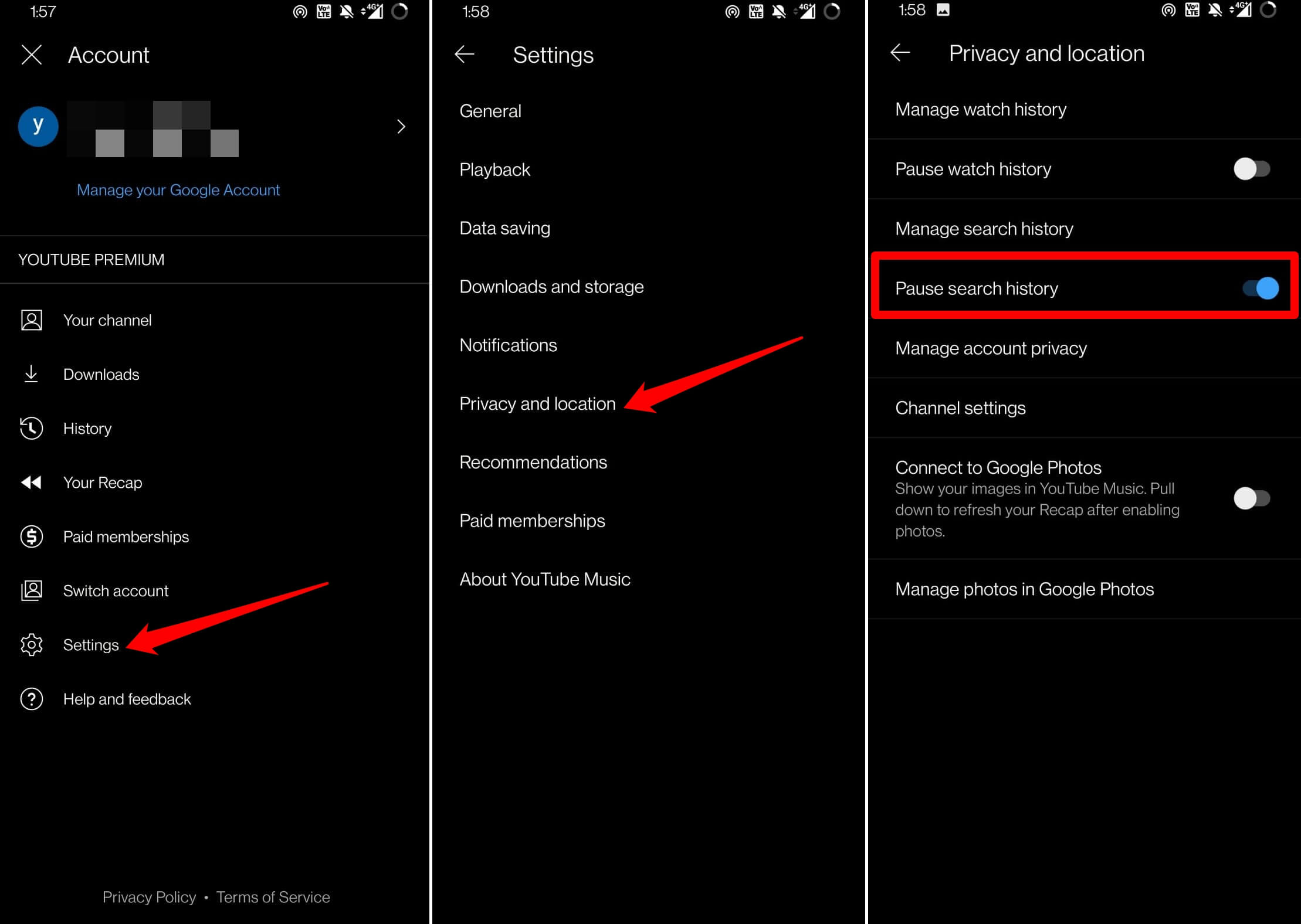
Как удалить историю музыки на YouTube за один раз?
Также можно полностью удалить историю YouTube Music сразу. Однако есть одна загвоздка. Этот трюк также удалит историю видеоприложения YouTube.
Удалить всю историю музыки YouTube на сайте YouTube
Для веб-версии YouTube выполните следующие действия, чтобы удалить всю историю YouTube Music.
- Перейти к music.youtube.com
- Нажмите аккаунт YouTube и выберите в меню пункт Настройки.
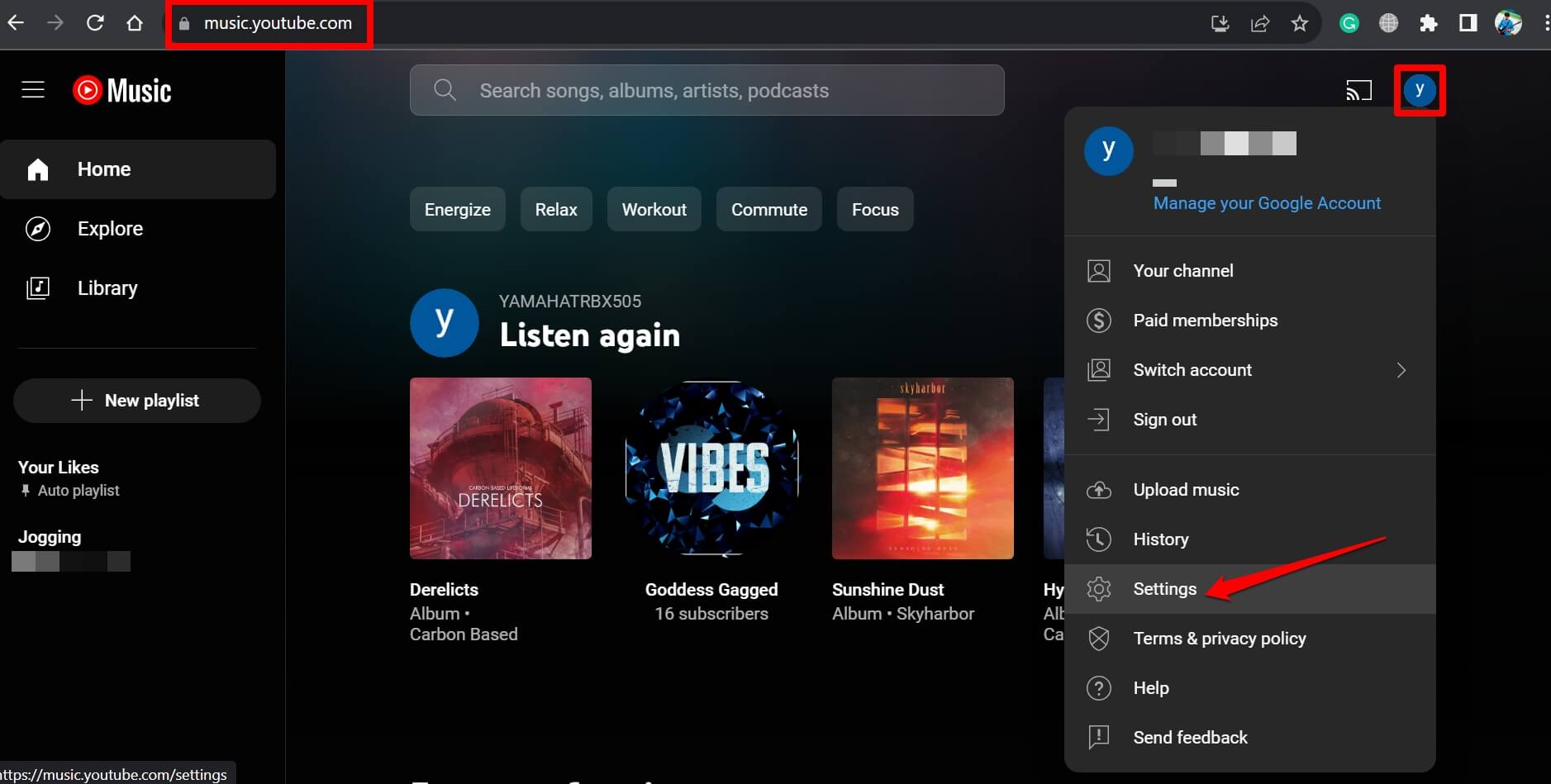
- На левой панели нажмите Конфиденциальность.
- В настройках конфиденциальности нажмите Очистить историю просмотра.
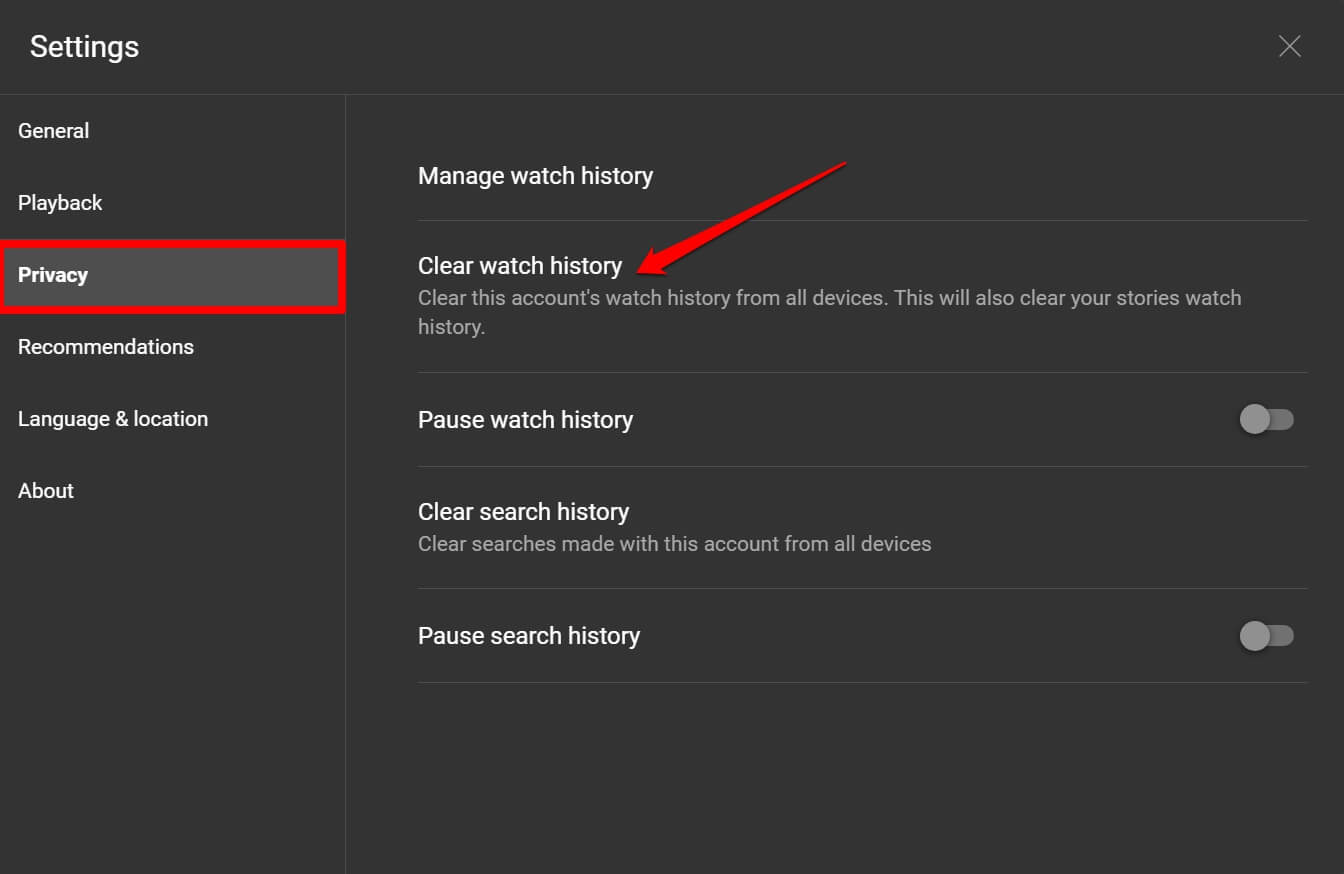
- В диалоговом окне подтверждения нажмите Очистить историю просмотра.
Удалить историю музыки YouTube одним движением в приложении для iPhone/Android
Для пользователей телефонов Android и iPhone очистите всю историю приложения YouTube Music, выполнив следующие действия.
- Запустите YouTube Music приложение и коснитесь аватара аккаунта в правом верхнем углу.
- Выберите в меню пункт Настройки.
- Затем нажмите Конфиденциальность и местоположение >нажмите Управление историей просмотра.
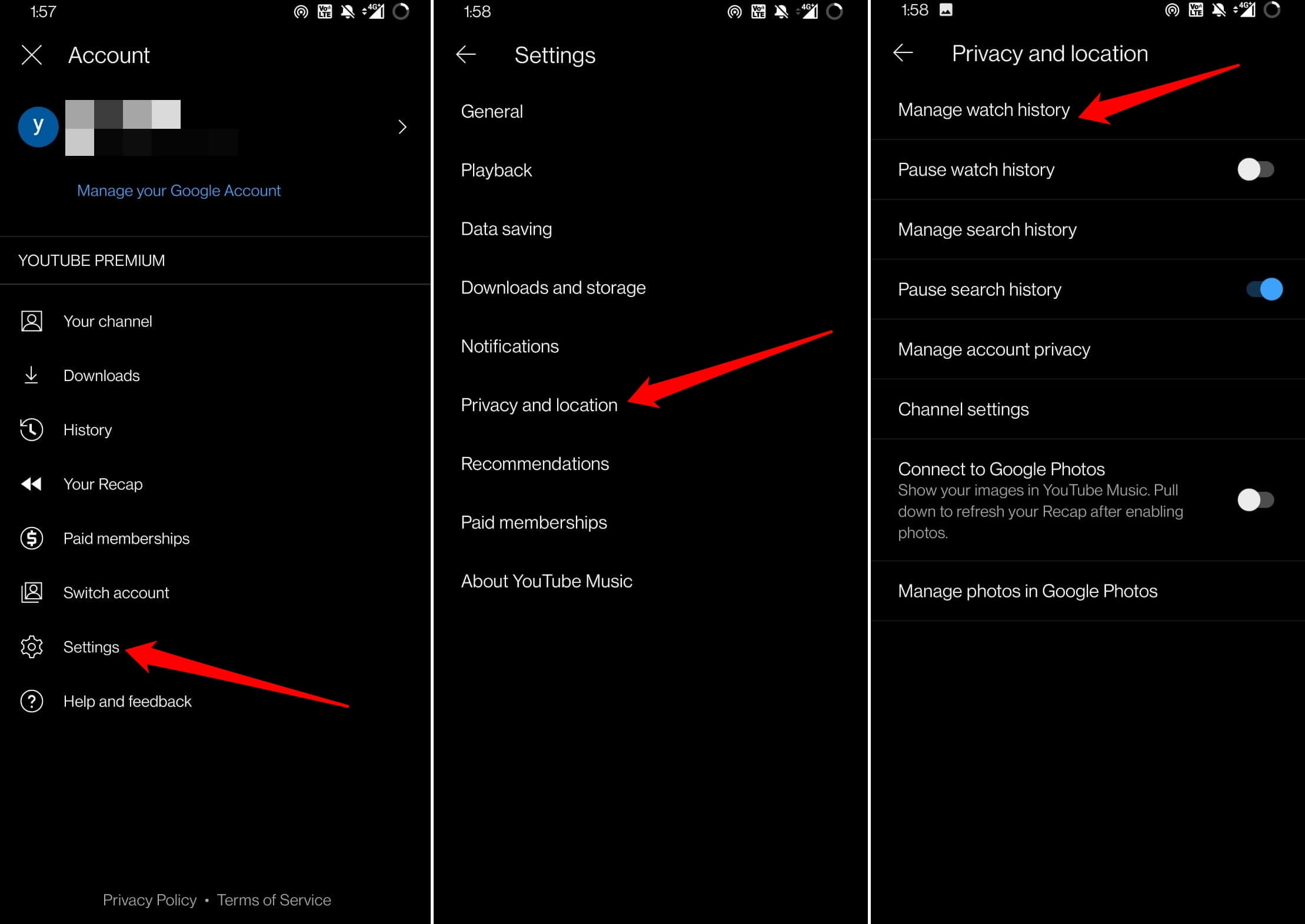
- На следующей странице коснитесь раскрывающегося списка рядом с надписью Удалить и выберите Удалить все время, поскольку вы хотите удалить всю историю музыки, которую вы просматривали с помощью YouTube. Музыка.
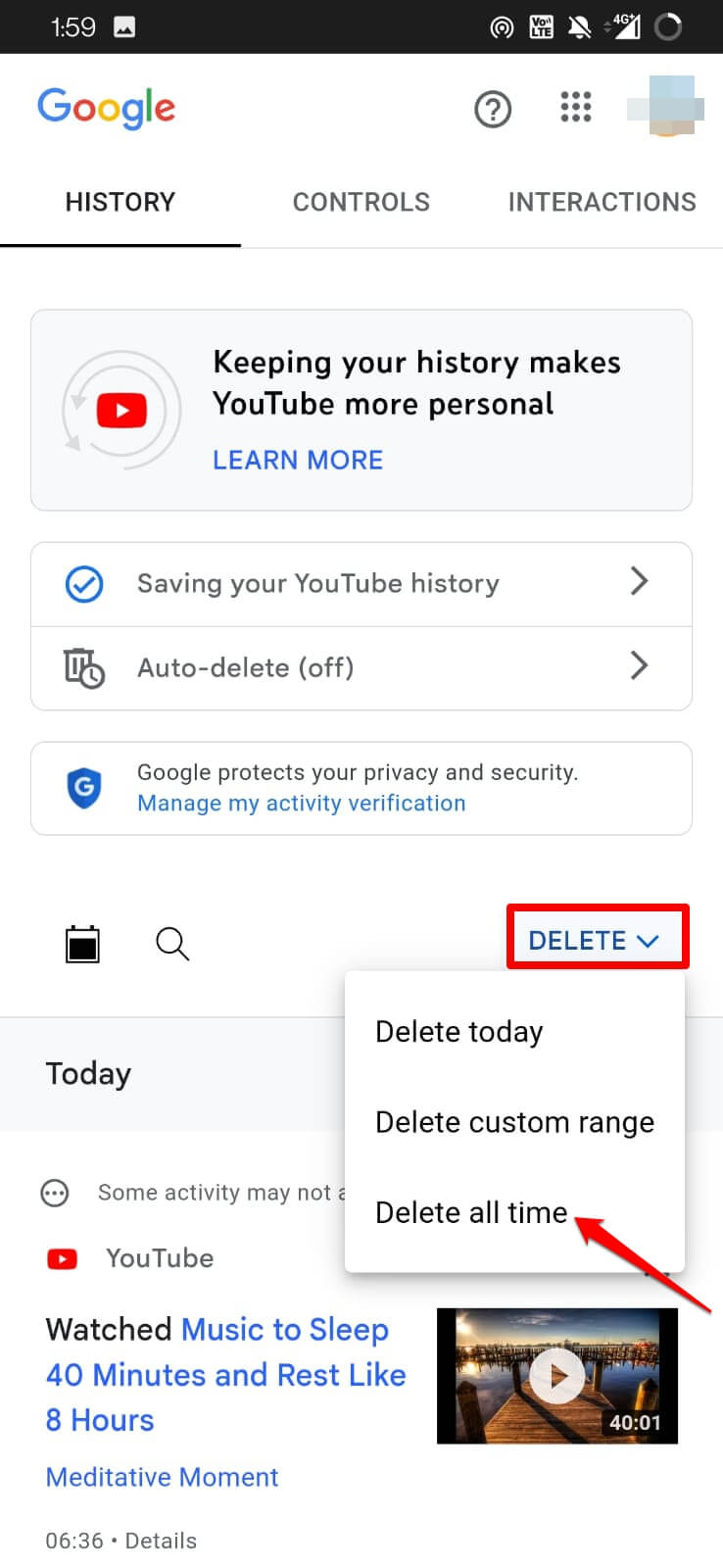
- Когда появится всплывающее окно подтверждения, нажмите на опцию Удалить.
Эффективное управление историей музыки на YouTube
С помощью этих советов и подсказок вы сможете легко управлять историей YouTube Music независимо от того, используете ли вы платформу с помощью веб-браузера на ПК или устройства iPhone/Android. Надеюсь, это руководство «Как просмотреть и удалить историю музыки на YouTube» было полезным.


